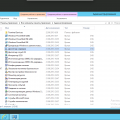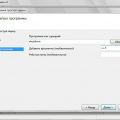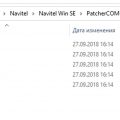Windows 10 — это одна из самых популярных операционных систем, которую используют миллионы пользователей по всему миру. Она обладает широким спектром функций и возможностей, но иногда работа на компьютере может замедляться из-за накопленных файлов и папок, которые больше не нужны.
Однако, важно быть осторожным при очистке папок на компьютере, чтобы не удалить важные файлы и программы. В Windows 10 есть несколько папок, которые можно безопасно очистить без риска удалить важные данные.
Например, одной из таких папок является папка «Temporary Files», которая содержит временные файлы, которые уже не нужны системе. Очистка этой папки поможет освободить пространство на диске и улучшить производительность компьютера.
Еще одной папкой, которую можно безопасно очистить, является папка «Recycle Bin». Эта папка содержит удаленные файлы, которые могут занимать много места на диске. Очистка корзины поможет освободить пространство и ускорить работу компьютера.
Windows 10: папки для безопасной очистки
Windows 10 предоставляет ряд папок, которые можно безопасно очистить для освобождения дискового пространства. Очистка этих папок поможет ускорить работу вашей операционной системы и освободить место для новых файлов.
- Temp: В этой папке хранятся временные файлы, которые создаются различными программами во время их работы. Очистка этой папки не повлияет на работу системы и приложений.
- Downloads: Папка Downloads содержит файлы, которые вы загружаете с веб-страниц или получаете вложениями по электронной почте. Удаление ненужных файлов из этой папки освободит дисковое пространство.
- Recycle Bin: В корзине хранятся удаленные файлы и папки. Если вы уверены, что не нуждаетесь в восстановлении этих файлов, вы можете безопасно очистить корзину.
- Temporary Internet Files: Эта папка содержит сохраненные на вашем компьютере копии веб-страниц, чтобы ускорить их загрузку при последующих посещениях. Очистка этой папки может освободить значительное дисковое пространство.
- Windows.old: Если вы обновили операционную систему с более ранней версии Windows, в этой папке хранятся файлы предыдущей версии. Если вы уверены, что не будете возвращаться к старой версии Windows, вы можете безопасно удалить эту папку.
Помните, что перед удалением файлов из этих папок рекомендуется сделать резервную копию важных данных. Также обратите внимание, что некоторые приложения или системные компоненты могут использовать временные файлы или файлы в других папках, поэтому удаление этих файлов может повлиять на работу этих приложений или системных компонентов.
Папки системных файлов
Windows 10 имеет множество папок, которые содержат системные файлы, необходимые для корректной работы операционной системы. При очистке системы важно быть осторожным, так как некоторые папки содержат критически важные файлы. В данном разделе рассмотрим некоторые папки системных файлов, в которых находятся данные, которые можно безопасно удалить.
C:\Windows\Temp
Папка Temp содержит временные файлы, используемые различными приложениями и системой Windows. Временные файлы создаются для временного хранения данных, и после использования их можно безопасно удалить. Но имейте в виду, что в папке Temp также могут находиться файлы, используемые активными приложениями, поэтому будьте внимательны при удалении файлов из этой папки.
C:\Windows\SoftwareDistribution\Download
Папка SoftwareDistribution\Download содержит загруженные обновления для операционной системы Windows. Если у вас нет проблем с обновлениями и хранением свободного места на диске, вы можете безопасно удалить файлы в этой папке. Однако уникартирование этих файлов может быть полезным, если вам когда-либо понадобится откатиться к предыдущей версии обновления.
C:\Windows\Prefetch
Папка Prefetch содержит данные о запусках приложений и загрузке системы. Эти данные используются операционной системой для оптимизации производительности, но со временем они могут накапливаться и занимать место на жестком диске. Вы можете безопасно удалить содержимое папки Prefetch, так как Windows автоматически будет создавать новые данные о запусках приложений при необходимости.
C:\Users\Ваш_пользователь\AppData\Local\Temp
Папка Temp в папке AppData\Local\Temp содержит временные файлы, созданные приложениями для хранения временных данных. Такие файлы можно удалить безопасно, так как они не содержат важных системных данных. Однако будьте внимательны и убедитесь, что у вас нет открытых приложений, которые могут использовать временные файлы из этой папки.
Важно заметить, что удаление файлов из папок системных файлов может привести к некорректной работе операционной системы или приложений, поэтому перед удалением всегда рекомендуется создать резервные копии или использовать специальные программы для очистки системы.
Папка временных файлов
Папка временных файлов предназначена для хранения временных данных, которые создаются и используются различными программами на вашем компьютере под управлением операционной системы Windows 10.
В папке временных файлов хранятся временные копии файлов, сохраненные данные и другая информация, которая может быть полезной программам при их работе. Такие файлы обычно создаются во время установки, обновления или использования приложений.
Очистка папки временных файлов может освободить место на жестком диске и помочь улучшить производительность вашего компьютера. Однако перед удалением файлов из данной папки рекомендуется убедиться, что они действительно временные и не являются важными для работы каких-либо программ.
Для очистки папки временных файлов в Windows 10 можно воспользоваться встроенным инструментом «Очистка диска». Для этого следуйте инструкциям:
- Откройте Проводник.
- Нажмите правой кнопкой мыши на диск, на котором установлена операционная система (обычно это диск C:).
- Выберите «Свойства» в контекстном меню.
- На вкладке «Общие» нажмите кнопку «Очистка диска».
- В появившемся окне выберите диск, на котором хотите очистить временные файлы, и нажмите «ОК».
- Дождитесь, пока программа произведет расчет объема файлов, которые можно удалить.
- Отметьте пункт «Временные файлы» и, при необходимости, другие пункты для удаления. Затем нажмите «ОК».
- Программа начнет процесс очистки папки временных файлов, который может занять некоторое время.
После завершения очистки папки временных файлов рекомендуется перезагрузить компьютер, чтобы изменения вступили в силу.
Важно помнить, что очистка папки временных файлов может привести к потере некоторой информации, поэтому перед удалением файлов ознакомьтесь с их содержимым и убедитесь, что они действительно необходимы.
Папка загрузок
Папка загрузок – это место на жестком диске компьютера, в котором сохраняются все файлы, которые вы загружаете из Интернета. Когда вы скачиваете файлы, они автоматически сохраняются в папке загрузок, если вы не выбрали другую папку для сохранения.
Папка загрузок очень полезна, так как она позволяет легко найти и организовать все ваши загруженные файлы. Она также упрощает процесс поиска конкретного файла, когда вам нужно его открыть или использовать.
Однако со временем папка загрузок может заполниться большим количеством файлов, которые вы больше не используете. Это может занимать много места на жестком диске компьютера и замедлять его работу. Поэтому регулярная очистка папки загрузок является хорошей практикой для оптимизации работы вашего компьютера.
Перед тем как начать очищать папку загрузок, необходимо проверить, что все файлы в ней действительно больше не нужны. Возможно, вы все еще используете некоторые из них или они могут быть важны для вас в будущем.
Очистку папки загрузок можно проводить вручную или с помощью специальных программ, которые автоматически удаляют ненужные файлы. Вручную очистить папку загрузок можно следующим образом:
- Откройте папку загрузок, нажав на ее ярлык на рабочем столе или в меню «Пуск».
- Выделите все файлы и папки внутри папки загрузок.
- Щелкните правой кнопкой мыши на выделенные файлы и папки и выберите «Удалить».
- Подтвердите удаление файлов и папок.
После проведения очистки папки загрузок, рекомендуется также очистить корзину, чтобы полностью удалить все удаленные файлы с компьютера.
Очистка папки загрузок поможет вам освободить место на жестком диске компьютера и улучшить его производительность. Однако перед удалением файлов из папки загрузок, убедитесь, что они действительно больше не нужны, чтобы избежать потери важной информации.
Папка обновлений Windows
В операционной системе Windows 10 существует папка, в которой хранятся скачанные обновления для системы. Эта папка может занимать значительное количество места на жестком диске, поэтому ее регулярное очищение может помочь освободить дополнительное пространство.
Папка обновлений Windows находится по следующему пути:
- Откройте проводник Windows (нажмите Win + E) и перейдите в следующую директорию: C:\Windows\SoftwareDistribution.
- Внутри папки SoftwareDistribution вы увидите различные подпапки и файлы.
В этой папке содержатся следующие подпапки:
- DataStore: содержит информацию о состоянии и истории обновлений.
- Download: здесь хранятся скачанные обновления для системы.
- EventCache: содержит временные файлы журналов событий.
- Logs: здесь хранятся различные журналы и логи обновлений.
- Загрузки: В этой папке хранятся файлы, которые вы загрузили из интернета. После того, как вы использовали эти файлы, их можно удалить, чтобы освободить место на диске.
- Временные файлы: В папке «AppData\Local\Temp» хранятся временные файлы, которые создаются различными приложениями. Очистка этой папки обычно безопасна, но если вы используете какое-либо приложение, которое неофициально работает с временными файлами, лучше не удалять их.
- Кэш браузера: Папки, такие как «AppData\Local\Google\Chrome\User Data\Default\Cache» для Google Chrome или «AppData\Local\Mozilla\Firefox\Profiles\default\Cache» для Mozilla Firefox, содержат кэшированные файлы, используемые вашим браузером. Очистка этих папок может освободить значительное количество места на диске, но также может повлиять на производительность браузера в некоторых случаях.
- Откройте окно «Параметры» (нажмите на значок «Пуск» и выберите «Параметры»).
- Перейдите в раздел «Система».
- В левой панели выберите «Хранение».
- Нажмите на «Очистить данные» под заголовком «Другие хранилища».
- Выберите «Файлы и данные веб-сайтов» и нажмите на кнопку «Очистить».
- Иконки приложений: Файлы с расширением .ico, которые отображаются в меню «Пуск» и на рабочем столе приложения.
- Исполняемые файлы приложений: Файлы с расширением .exe, которые запускают программы.
- Библиотеки приложений: Файлы с расширением .dll, которые содержат функции и ресурсы, используемые программами.
- Ресурсы приложений: Файлы с расширением .res, которые содержат информацию о ресурсах программы, таких как изображения, звуки и т. д.
- Конфигурационные файлы приложений: Файлы с расширением .cfg или .ini, которые содержат настройки приложений.
\end{lstlisting}
| Подпапка | Описание |
|---|---|
| DataStore | содержит информацию о состоянии и истории обновлений |
| Download | здесь хранятся скачанные обновления для системы |
| EventCache | содержит временные файлы журналов событий |
| Logs | здесь хранятся различные журналы и логи обновлений |
Чтобы безопасно очистить папку обновлений Windows, можно вручную удалить содержимое папки Download. Очистка этой папки не повлияет на работу операционной системы, но позволит освободить место на диске.
Обратите внимание, что после очистки папки обновлений Windows вам может потребоваться перезагрузить компьютер, чтобы система снова начала загружать обновления.
Папки в профиле пользователя
Пользовательский профиль в операционной системе Windows 10 содержит ряд папок, которые хранят важные данные и настройки пользователя. Некоторые из этих папок можно безопасно очистить для освобождения пространства на жестком диске, однако следует быть осторожным, чтобы не удалить важные файлы или нарушить работу системы.
Вот некоторые папки в профиле пользователя, которые можно безопасно очистить:
Важно помнить, что удаление файлов из этих папок приведет к невозможности восстановления этих файлов. Поэтому перед удалением рекомендуется создать резервную копию важных файлов или переместить их в другое место на диске.
Чтобы очистить эти папки, вы можете вручную найти и удалить файлы из них, или воспользоваться встроенными инструментами очистки диска, такими как «Очистка диска» или «Утилита очистки диска» в Windows 10.
Папка временных файлов Интернета
В операционной системе Windows 10 есть папка, называемая временными файлами Интернета или временными файлами браузера. Эта папка содержит файлы, которые были загружены во время просмотра веб-страниц, а также файлы cookie и другие данные, сохраненные вами или веб-сайтами, которые вы посещаете.
Очистка папки временных файлов Интернета может помочь освободить дисковое пространство и улучшить производительность вашего компьютера. Однако, стоит отметить, что удаление этих файлов может привести к потере некоторых данных, например, сохраненных паролей или настроек сайтов.
Для очистки папки временных файлов Интернета в Windows 10 вы можете воспользоваться следующими шагами:
После выполнения этих шагов, Windows 10 очистит папку временных файлов Интернета.
Важно отметить, что если вы используете несколько веб-браузеров, вам может потребоваться очистить временные файлы для каждого из них отдельно. Это можно сделать через настройки самого браузера.
Папка приложений
Папка приложений на компьютере с операционной системой Windows 10 содержит установленные на нем программы. В этой папке находятся файлы программ и их компоненты, которые при необходимости могут быть использованы операционной системой.
В папке приложений могут находиться следующие файлы:
Удаление файлов в папке приложений может привести к некорректной работе программы или даже к ее неработоспособности, поэтому не рекомендуется удалять файлы из этой папки вручную. Лучше использовать стандартные средства операционной системы или специальные программы для удаления устаревших или ненужных приложений.
Вопрос-ответ:
Вопрос
Ответ
Вопрос
Ответ
Вопрос
Ответ
Вопрос
Ответ